五年级上册信息技术教案三篇
五年级上册信息技术教案【三篇】

【导语】教育要使⼈愉快,要让⼀切的教育带有乐趣。
⼩编整理了五年级上册信息技术教案【三篇】,希望对你有帮助!复制粘贴真快捷 教学⽬标: 1、掌握⽂本框的使⽤ 2.学习幻灯⽚元素的复制和粘贴操作 教学重点、难点:⽂本框的使⽤是学习的重点,复制和粘贴操作是学习的难点 教具:Wps演⽰软件、多媒体电脑、⼀些有关⽔的资料 教学过程 ⼀、谈话引⼊: (出⽰电⼦报)⼤家看,这张图⽂并茂,知识丰富的幻灯⽚,你们喜欢吗?让我们⼀起动⼿做⼀做! ⼆.资源幻灯⽚页⾯ 1.建⽴新幻灯⽚页⾯,单击⽬录页,选择插⼊位置,单击“插⼊”菜单,选择“新幻灯⽚”命令,选择“空⽩”版式 2.使⽤⽂本框编辑页⾯ ⽅法:插⼊⽂本框,拖动到合适的位置,在⽂本框中输⼊⽂字,设置字体和段落。
3.使⽤“插⼊”菜单中的“图⽚”命令,插⼊“全国⽔系图”,调整好位置。
4.给⽂本框添加边框,在⽂本框边缘上单击⿏标右键,单击“对象格式”弹出“设置对象格式”对话框,同时设置边框颜⾊,样式等。
⼀、制作中华母亲河幻灯⽚页⾯ 同学们注意:这部分总共包含四个页⾯,前两幅和后两幅采⽤了相同的版式,因此只要做出其中的两幅页⾯,使⽤⽂本框的复制与粘贴操作,另外的两幅就很容易得到了。
1.制作长江幻灯⽚ ⽤上⾯的⽅法先建⽴⼀张新幻灯⽚,插⼊⽂本框,输⼊⽂字,字体字号好⼤⼩ 2.制作黄河幻灯⽚ 使⽤⽂本框复制和粘贴的⽅法,得到“黄河”幻灯⽚的版式。
复制的⽅法: 1.⼿指按住”shift”键(不要松开),⽤⿏标左键分别单击三个⽂本框,同事选中三个⽂本框。
2.松开shift,单击“复制”按钮,⽂本框被复制到剪贴板中。
3.新建空⽩页⾯,然后单击“粘贴”按钮,就得到了和“长江”页完全相同的页⾯。
4.把“长江”改为“黄河”,⼤⽂本框⾥的内容改为黄河的说明⽂字。
四.⽤同样的⽅法制作“三峡”和雄伟的壶⼝瀑布”幻灯⽚ 五.练⼀练: 1、⾃⼰设计制作以上幻灯⽚ 六、作品欣赏 七、⼩结、质疑: 1、今天,你学会了什么? 2、操作过程中遇到什么困难,还需要解决?制作⼀张⽬录页 教学⽬标:1、掌握插⼊新幻灯⽚的⽅法;2、灵活运⽤已学的⽂字编辑与图⽚插⼊⽅法 教学重点、难点学习运⽤“组织结构”版式 教具Wps演⽰软件、多媒体电脑 教学过程 ⼀、谈话引⼊: 同学们,我们把封⾯做完了,接下来应该做⽬录页了吧?⽬录页要⼀标题的形势反映幻灯⽚的内容,为了美观漂亮,经常要插⼊⼀些图⽚作为我⽂字背景。
小学信息技术教案(精选5篇)

小学信息技术教案(精选5篇)小学信息技术教案【篇1】【教学目标】1、知识目标:了解什么是计算机病毒以及计算机病毒的危害、传播方式、防治措施。
2、能力目标:学会利用杀毒软件或在线杀毒的方式查杀计算机病毒。
3、情感目标:在深刻了解计算机病毒危害的基础上,形成病毒防护意识,同时培养学生正确的版权意识。
【教学重点】计算机病毒的传播方式及防治方法。
【教学难点】杀毒或防病毒的相关措施【设计思想】1、生活在当今的信息时代,人们在享受信息技术带来极大方便的同时,也面临着一个更为严重的信息安全问题。
因此,如何安全规范地进行信息活动,预防计算机病毒,防止利用计算机进行犯罪,以确保信息安全,这是信息活动过程中必须引起足够重视的问题。
2、中小学生从小要树立安全的信息意识,学会病毒防范、了解信息保护的基本方法;了解计算机犯罪的危害性,养成安全的信息活动习惯。
【学生情况分析】1、学生具备了一定的信息技术基础。
2、具备了一定的信息收集、处理、表达能力。
3、会使用搜索引擎的基本方法获取部分网络资料。
4、对电脑信息安全还没有足够认识。
【学生学习方式】设置悬念,问题驱动,案例学习,小组讨论,课后自主探究方式。
【教学准备】1、激发学生兴趣的冰河木马;2、网络畅通的多媒体教室;3、必要的课件。
【教学过程】一、课堂引入。
情境:展示QQ留言。
最近一段时间没有上网了,昨天一上来,看见你一个劲的和很多人在聊天,说话的态度和语气似乎不像是你的风格,应该不会是你吧,可装得也够像的,我录了视频,你打开看看:__教师:请同学们帮老师拿个决定,要不要打开看看?学生:议论,并发表自己的见解。
教师:作个简单调查:打开的缺少信息安全意识。
二、认识木马教师:老师也不太清楚,这是个什么文件,当时就觉得好奇,就下载了。
演示:远程控制已下载客户端木马的电脑。
学生:让学生亲身体验病毒的危害,知道上网没有高度的安全意识将会导致怎样严重的后果。
教师:简单讲述木马的攻击过程:简单讲解木马病毒攻击的过程:动听的语言诱骗对方运行木马文件,从而达到入侵的目的学生:听讲,观看激发学生学习欲望,让学生对特洛伊木马的入侵有更深层次的认识教师:介绍几种常见的木马病毒。
小学信息技术教案3篇(小学信息技术教案课文)

小学信息技术教案3篇(小学信息技术教案课文)下面是我整理的小学信息技术教案3篇(小学信息技术教案课文),以供借鉴。
小学信息技术教案1教学目的和要求1、了解文件和文件夹的基础知识;2、初步认识“资源管理器”;3、掌握查找文件的一般方法。
教学准备:计算机、网络及辅助教学软件、软盘。
教学过程一、新课导入同学们,在学习计算机的过程中,你最喜欢干什么?有的时候,桌面上或开始菜单中的快捷方式会被不小心删掉,同学们就不会打开这个游戏了,通过学习“查找文件”,你就会自己来找游戏了。
二、教学新课(一)介绍文件和文件夹。
电脑中的信息是以文件的形式保存的,根据信息的不同,文件图标也不一样,下面我们就来认识一下常见文件及对应的图标。
(图示)练习:说出下列文件分别是什么类型文件。
文件名有点像外国人的名字,格式是“名.姓”。
他们的“名”叫主文件名,“姓”叫“扩展名。
不同类型的文件,他们的扩展名也不一样。
(结合图介绍)文件的名可以由汉字、字母、数字等构成。
(结合图介绍)我们根据需要,可以将文件放在文件夹中(图示文件夹),在文件夹中,可以有文件和文件夹,但在同一个文件夹中不能有同名同姓的文件或同名的文件夹。
(二)在“我的电脑”中查找文件。
1、怎样打开“我的电脑”?2、我们可以打开某个盘,来查看文件信息。
我们可以根据需要,选择图标的排列顺序。
3、如果再打开某个文件夹,就可以查看该文件夹的文件信息。
练习:(1)查看软盘中有那些类型文件?文件夹中有什么类型文件?(2)打开C盘,看有没有five.exe文件。
(三)在“资源管理器”中查找文件1、教学怎样打开“资源管理器”。
(师示范)2、它与“我的电脑”窗口有什么不同?重点介绍“所有文件夹”框:选择盘或文件夹,右边框中就会出现内容。
练习:查看D盘的文件夹和文件。
观察:“+”“-”号分别表示什么?我们要看一个文件夹的内容怎么办?练习:找一下C盘的windows文件夹中有没有readme.txt文件。
五年级信息技术教学计划三篇

【导语】当前,世界范围内的信息技术⾰命依然汹涌向前,正进⼊⼀个新阶段,其发展变化可谓异彩纷呈,让⼈眼花缭乱,信息技术的跨越。
准备了以下教案,希望对你有帮助! 篇⼀ ⼀、指导思想 遵循学⽣的认知规律,突出了学科特点,采取任务驱动⽅式,以多种⽅式⿎励学⽣多尝试,多思考,多运⽤,让学⽣在学习中不断获得成功的喜悦。
培养学⽣对信息技术的兴趣和意识,让学⽣了解或掌握信息技术基础知识和技能,了解信息技术的发展及其应⽤对⼈类⽇常⽣活和科学技术的深刻影响。
使学⽣具有获取信息、传输信息、处理信息和应⽤信息技术⼿段的能⼒,培养学⽣良好的信息素养,形成学⽣良好的⽂化素质,为他们适应信息社会的学习、⼯作和⽣活打下必要的基础。
⼆、教学总⽬标 (1)知识与技能:主要让学⽣了解信息与计算机的基本知识、键盘的使⽤⽅法、⽂件的管理。
(2)过程与⽅法:培养学⽣对信息技术的兴趣和意识,让学⽣了解和掌握信息技术基本知识和技能,了解信息技术的发展及期应⽤对⼈类⽇常⽣活和科学技术的深刻影响。
通过信息技术课程使学⽣具有获取信息、传输信息、处理信息和应⽤信息的能⼒,教育学⽣正确认识和理解与信息技术相关的⽂化、*和社会等问题,负责任地使⽤信息技术;培养学⽣良好的信息素养,把信息技术作为⽀持终⾝学习和合作学习⼿⼿段,为适应信息社会的学习、⼯作和⽣活打下必要的基础。
(3)情感态度与价值观:通过对计算机的演⽰操作,激发学⽣对信息技术的学习兴趣,培养学⽣的科学态度和科学的学习⽅法,培养学⽣热爱科学以及关⼼社会的情感,从⽽使学⽣认识到⾃⼰肩负的重任,从⽽激发学⽣的学习兴趣,为祖国的繁荣昌盛⽽努⼒学习。
在本学期的教学中,进⼀步落实具体措施,重视学困⽣的转化⼯作,⾯向全体学⽣,打好课堂教学主阵地,抓好中上⽣,促进学困⽣提⾼,使学⽣的信息技术应⽤能⼒逐步提⾼。
三、全册教材分析 本册教材分为三个单元:第⼀单元信息与计算机,主要是让学⽣了解信息与计算机的基本知识,第⼆单元键盘输⼊法,主要是让学⽣学习熟悉键盘的操作与使⽤⽅法。
五年级上《信息技术》教案

五年级上《信息技术》教案第一章:网络的基本概念与使用1.1 教学目标让学生了解网络的定义、发展历程以及基本组成。
培养学生正确使用网络资源,提高信息素养。
1.2 教学内容网络的定义与发展历程。
网络的基本组成:硬件设备、传输协议、数据通信。
正确使用网络资源:浏览器、搜索引擎、在线学习工具。
1.3 教学活动教师讲解网络的基本概念,通过图片、视频等形式展示网络的发展历程。
学生分组讨论网络的基本组成,分享学习心得。
教师组织学生进行网络资源查找,指导学生正确使用浏览器、搜索引擎。
第二章:计算机的基本操作2.1 教学目标让学生掌握计算机的基本操作,提高计算机实际应用能力。
2.2 教学内容计算机的开关机、桌面操作。
文件与文件夹的基本操作:创建、复制、移动、删除。
应用程序的启动与退出。
2.3 教学活动教师讲解计算机的基本操作,示范操作步骤。
教师组织学生进行小组讨论,分享操作心得。
第三章:文字处理软件的使用3.1 教学目标让学生学会使用文字处理软件进行文字编辑、排版,提高写作能力。
3.2 教学内容文字处理软件的基本功能:字体设置、段落设置、插入图片等。
文档的保存、打开、打印。
快捷键的使用。
3.3 教学活动教师讲解文字处理软件的基本功能,示范操作步骤。
学生跟随教师操作,进行实际操作练习。
教师组织学生进行小组讨论,分享操作心得。
第四章:电子表格软件的使用4.1 教学目标让学生学会使用电子表格软件进行数据录入、编辑、分析,提高数据处理能力。
4.2 教学内容电子表格软件的基本操作:单元格选择、数据录入、公式编辑。
数据排序、筛选。
图表的插入与编辑。
4.3 教学活动教师讲解电子表格软件的基本操作,示范操作步骤。
教师组织学生进行小组讨论,分享操作心得。
第五章:演示文稿软件的使用5.1 教学目标让学生学会使用演示文稿软件制作幻灯片,提高表达能力。
5.2 教学内容演示文稿软件的基本操作:新建、编辑、添加幻灯片。
幻灯片的布局、设计、动画效果设置。
信息技术教案【8篇】

信息技术教案【8篇】第一篇:信息技术入门一、教学目标1. 了解信息技术的基本概念和发展历程。
2. 掌握计算机硬件和软件的基本知识。
3. 学习计算机操作的基本技能。
二、教学内容1. 信息技术概述2. 计算机硬件和软件3. 计算机操作系统4. 办公软件应用三、教学步骤1. 导入:通过图片、视频等形式展示信息技术的发展历程,激发学生的学习兴趣。
2. 讲解:详细讲解计算机硬件和软件的基本知识,包括CPU、内存、硬盘等硬件设备,以及操作系统、办公软件等软件应用。
3. 实践:通过实际操作,让学生熟悉计算机的基本操作,如开关机、鼠标键盘操作等。
4. 作业:布置相关练习题,巩固学生对计算机硬件和软件知识的掌握。
四、教学评价1. 课堂表现:观察学生在课堂上的参与度、积极性和动手能力。
掌握程度。
3. 实践操作:通过实际操作,检验学生对计算机基本操作技能的掌握程度。
第二篇:网络基础与应用一、教学目标1. 了解网络的基本概念和分类。
2. 掌握网络设备的连接和配置方法。
3. 学习网络应用的基本技能。
二、教学内容1. 网络概述2. 网络设备3. 网络协议4. 网络应用三、教学步骤1. 导入:通过实例讲解网络的基本概念和分类,激发学生的学习兴趣。
2. 讲解:详细讲解网络设备的连接和配置方法,包括路由器、交换机等设备的设置。
3. 实践:通过实际操作,让学生熟悉网络设备的连接和配置。
4. 作业:布置相关练习题,巩固学生对网络知识的掌握。
四、教学评价1. 课堂表现:观察学生在课堂上的参与度、积极性和动手能力。
识的掌握程度。
3. 实践操作:通过实际操作,检验学生对网络设备连接和配置方法的掌握程度。
第三篇:网络安全与防护一、教学目标1. 了解网络安全的基本概念和威胁。
2. 掌握网络安全防护的基本方法。
3. 学习网络安全防护工具的使用。
二、教学内容1. 网络安全概述2. 网络安全威胁3. 网络安全防护4. 网络安全防护工具三、教学步骤1. 导入:通过实例讲解网络安全的基本概念和威胁,激发学生的学习兴趣。
精选小学五年级上册信息技术《PowerPoint入门》教案范文三篇
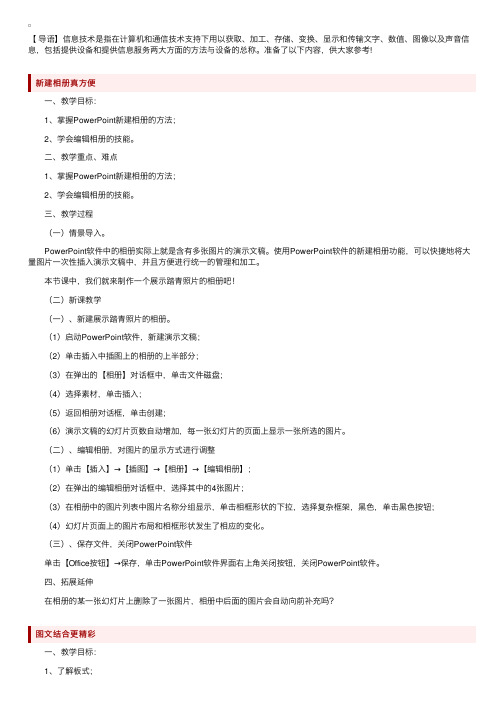
【导语】信息技术是指在计算机和通信技术⽀持下⽤以获取、加⼯、存储、变换、显⽰和传输⽂字、数值、图像以及声⾳信息,包括提供设备和提供信息服务两⼤⽅⾯的⽅法与设备的总称。
准备了以下内容,供⼤家参考!新建相册真⽅便 ⼀、教学⽬标: 1、掌握PowerPoint新建相册的⽅法; 2、学会编辑相册的技能。
⼆、教学重点、难点 1、掌握PowerPoint新建相册的⽅法; 2、学会编辑相册的技能。
三、教学过程 (⼀)情景导⼊。
PowerPoint软件中的相册实际上就是含有多张图⽚的演⽰⽂稿。
使⽤PowerPoint软件的新建相册功能,可以快捷地将⼤量图⽚⼀次性插⼊演⽰⽂稿中,并且⽅便进⾏统⼀的管理和加⼯。
本节课中,我们就来制作⼀个展⽰踏青照⽚的相册吧! (⼆)新课教学 (⼀)、新建展⽰踏青照⽚的相册。
(1)启动PowerPoint软件,新建演⽰⽂稿; (2)单击插⼊中插图上的相册的上半部分; (3)在弹出的【相册】对话框中,单击⽂件磁盘; (4)选择素材,单击插⼊; (5)返回相册对话框,单击创建; (6)演⽰⽂稿的幻灯⽚页数⾃动增加,每⼀张幻灯⽚的页⾯上显⽰⼀张所选的图⽚。
(⼆)、编辑相册,对图⽚的显⽰⽅式进⾏调整 (1)单击【插⼊】→【插图】→【相册】→【编辑相册】; (2)在弹出的编辑相册对话框中,选择其中的4张图⽚; (3)在相册中的图⽚列表中图⽚名称分组显⽰,单击相框形状的下拉,选择复杂框架,⿊⾊,单击⿊⾊按钮; (4)幻灯⽚页⾯上的图⽚布局和相框形状发⽣了相应的变化。
(三)、保存⽂件,关闭PowerPoint软件 单击【Office按钮】→保存,单击PowerPoint软件界⾯右上⾓关闭按钮,关闭PowerPoint软件。
四、拓展延伸 在相册的某⼀张幻灯⽚上删除了⼀张图⽚,相册中后⾯的图⽚会⾃动向前补充吗?图⽂结合更精彩 ⼀、教学⽬标: 1、了解板式; 2、掌握PowerPoint输⼊图⽚的⽅法; 3、掌握使⽤板式进⾏排版。
小学五年级上册信息技术优秀教案三篇
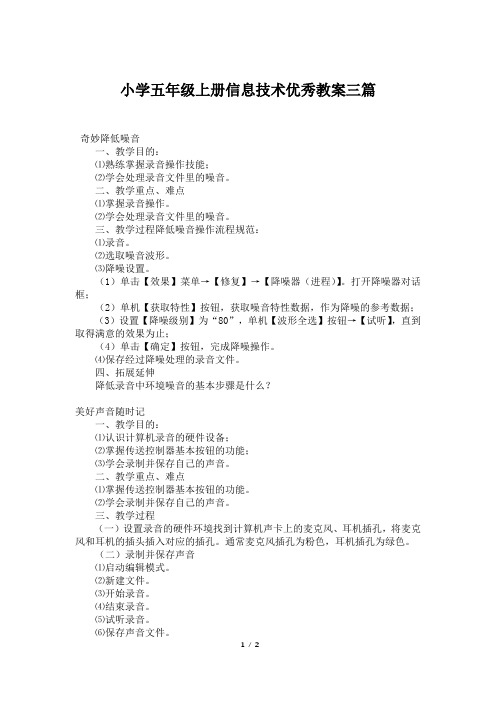
小学五年级上册信息技术优秀教案三篇奇妙降低噪音一、教学目的:⑴熟练掌握录音操作技能;⑵学会处理录音文件里的噪音。
二、教学重点、难点⑴掌握录音操作。
⑵学会处理录音文件里的噪音。
三、教学过程降低噪音操作流程规范:⑴录音。
⑵选取噪音波形。
⑶降噪设置。
(1)单击【效果】菜单→【修复】→【降噪器(进程)】。
打开降噪器对话框;(2)单机【获取特性】按钮,获取噪音特性数据,作为降噪的参考数据;(3)设置【降噪级别】为“80”,单机【波形全选】按钮→【试听】,直到取得满意的效果为止;(4)单击【确定】按钮,完成降噪操作。
⑷保存经过降噪处理的录音文件。
四、拓展延伸降低录音中环境噪音的基本步骤是什么?美好声音随时记一、教学目的:⑴认识计算机录音的硬件设备;⑵掌握传送控制器基本按钮的功能;⑶学会录制并保存自己的声音。
二、教学重点、难点⑴掌握传送控制器基本按钮的功能。
⑵学会录制并保存自己的声音。
三、教学过程(一)设置录音的硬件环境找到计算机声卡上的麦克风、耳机插孔,将麦克风和耳机的插头插入对应的插孔。
通常麦克风插孔为粉色,耳机插孔为绿色。
(二)录制并保存声音⑴启动编辑模式。
⑵新建文件。
⑶开始录音。
⑷结束录音。
⑸试听录音。
⑹保存声音文件。
四、拓展延伸录音后如何保存声音文件?轻轻松松听音乐一、教学目的:⑴学会启动与退出Adobe Audition的操作方法;⑵认识Adobe Audition工作界面;⑶学会用Adobe Audition播放声音文件。
二、教学重点、难点⑴认识Adobe Audition工作界面⑵学会用Adobe Audition播放声音文件。
三、教学过程学一学启动Adobe Audition软件⑴单击【开始】→【所有程序】→【Adobe Audition】项,打开Adobe Audition窗口,认识AdobeAudition界面。
⑵认识Adobe Audition窗口的组成。
Adobe Audition窗口由题目栏、菜单栏、工程模式按钮栏、库面板、创送控制器、工作区组成。
- 1、下载文档前请自行甄别文档内容的完整性,平台不提供额外的编辑、内容补充、找答案等附加服务。
- 2、"仅部分预览"的文档,不可在线预览部分如存在完整性等问题,可反馈申请退款(可完整预览的文档不适用该条件!)。
- 3、如文档侵犯您的权益,请联系客服反馈,我们会尽快为您处理(人工客服工作时间:9:00-18:30)。
五年级上册信息技术教案三篇
我是小小音乐家
一、教学目的:
⑴熟练掌握Adobe Audition的基本编辑技能;
⑵综合运用剪接、淡入和淡出技术创作音乐。
二、教学重点、难点
⑴熟练掌握Adobe Audition的基本编辑技能。
⑵运用剪接、淡入和淡出技术创作音乐。
三、教学过程
(一)情景导入。
我们是小小音乐家,本节课要运用所学的Adobe Audition音频编辑技术,把《小鸟小鸟》《祖国,祖国多美丽》和《中国少年先锋队队歌》三首歌连贯成一段歌曲串烧,并做须要的删剪和过度处理,现在就开始展示你音乐家的风采吧!
(二)新课教学。
⑴打开音频文件。
打开Adobe Audition。
⑵连贯音频文件。
⑶删除流水声。
⑷设置淡入、淡出效果。
⑸保存作品。
四、拓展延伸
总结归纳所学到的各种音乐编辑技术。
传统节日有内涵
一、教学目的:
⑴进一步相熟创建演示文稿的过程和方法;
⑵熟练编辑和修饰幻灯片的技能;
⑶掌握插入其他演示文稿的方法。
二、教学重点、难点
⑴熟练编辑和修饰幻灯片的技能;
⑵掌握插入其他演示文稿的方法。
三、教学过程
(一)情景导入。
制作一个展示中华传统节日的演示文稿,介绍一下这些传统节日的特点及风俗习惯。
(二)新课教学
(一)规划演示文稿的框架
(1)首页、节日目录、每一个节日的介绍和结束页;
(2)每一个节日的介绍参考本单元“作品集”文件夹下的演示文稿。
(二)创建演示文稿
(1)启动PowerPoint软件;
(2)在第一章幻灯片的页面上,输入题目“中华传统节日”;
(3)新建一张幻灯片,参考本单元第6克重的内容,用SmasrArt图形按时间顺序列出传统节日;
(4)新建一张幻灯片,输入有关“春节”的介绍;
(5)新建一张幻灯片,输入题目“元宵节”,然后单击【插入】→【文本】→【对象】。
(6)在弹出的【插入对象】对话框中,选中“由文件创建”前的单选框;
(7)单击【阅读】,弹出【阅读】对话框,找到本单元“作品集”文件夹下的“元宵节”文件;
(8)单击【确定】,返回【插入对象】对话框,在【文件】下方的文本框中便可显示插入文件的名称;
(9)单击【确定】,“元宵节”演示文稿以“对象”的形式插入到幻灯片页面上;
(10)继续新建三张幻灯片,分别输入题目“清明节”“清明踏青”“端午节”然后插入对应的文件;
(11)新建幻灯片,输入结束语,完成演示文稿的制作。
(三)为演示文稿设置统一的主习题
参考本单元第五课的内容,将演示文稿的主习题背景设置为“龙腾四海”。
(四)从头放映幻灯片,阅读效果
(1)从头开始放映幻灯片,放映到第四张幻灯片时,插入的对象显示在屏幕上;
(2)单击对象,将放映对象所对应的演示文稿的全部内容;
(3)放映完毕,回到原幻灯片页面;
(4)在对象外单击鼠标,继续放映下一张幻灯片;
(5)反复第2——4步操作,直到放映完所有幻灯片。
(五)保存文件,关闭PowerPoint软件
将文件以“中华传统节日”为文件名,保存在本单元的“作品集”文件夹下;单击【Office按钮】→保存,单击PowerPoint软件界面右上角关闭按钮,关闭PowerPoint软件。
四、拓展延伸
插入对象可以借用其他演示文稿,这与直接在幻灯片页面上输入内容有什么区别?
演示文稿带着走
一、教学目的:
⑴学会打包演示文稿;
⑵掌握使用打包文件的方法。
二、教学重点、难点
⑴学会打包演示文稿;
⑵掌握使用打包文件的方法。
三、教学过程
(一)情景导入。
借助PowerPoint软件的打包功能,可以把需要放映的演示文稿及演示文稿查看器一并打包,到达在各种环境中都能放映的目标。
本节课,就来制作一个
方便携带、自由放映的演示文稿吧!
(二)新课教学
(一)将演示文稿打包到文件夹
(1)启动PowerPoint软件,打开本科素材“作品集”的文件夹下要携带的演示文稿;
(2)单击【Office按钮】→【发布】→【CD数据包】;
(3)弹出系统提示框,提示系统将对一些文件自动更新模板;
(4)单击【确定】,弹出【打包成CD】对话框;
(5)单击【选项】,弹出【选项】对话框,在“修改每个演示文稿时所用密码”后的文本框中输入密码;
(6)单击【确定】,弹出【确认密码】对话框,再次输入密码;
(7)单击【确定】,返回【打包成CD】对话框,在“将CD命名为”后的文本框中输入“我的演示文稿”;
(8)单击【复制到文件夹】,弹出【复制到文件夹】对话框,并
指定文件的保存位置为所需位置;
(9)单击【确定】,询问是否包含链接文件;
(10)单击【是】,进入打包流程规范;
(11)系统打包完成后,返回【打包成CD】对话框,单击【关闭】,完成操作。
(二)放映打包的演示文稿
(1)打开打包文件所在的文件夹,双击其中的文件;
(2)启动演示文稿查看器;
(3)单击【接受】,弹出【Viewer】对话框,选择要放映的演示文稿;
(4)单击【打开】,开始放映幻灯片。
四、拓展延伸
在家试着在家里播放打包的演示文稿?。
